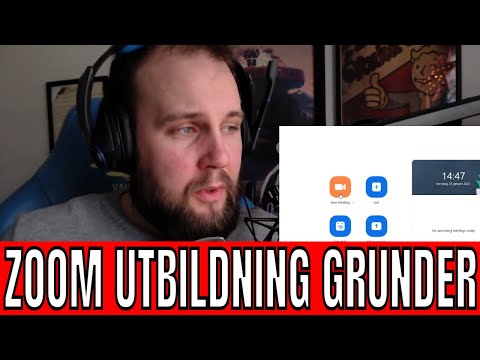
Innehåll

När du använder Skype - ett program som låter dig chatta, ringa och skicka SMS till andra - kanske du vill zooma in på någon del av programmet. Kanske vill du se en av uttryckssymbolerna tydligare eller meddelandet verkar för litet och du vill att det ska vara lite större. Även om Skype inte i sig erbjuder en zoomfunktion kan du använda Windows-verktyg för att zooma in på någon del av din Skype.
Steg 1
Öppna Skype och anslut och hitta sedan innehållet du vill zooma in. Om du till exempel vill se en större version av en konversation som du haft med en kontakt, klicka på deras namn och gå sedan upp eller ner i konversationen tills du hittar relevant del.
Steg 2
Klicka på Windows "Start" -knappen eller Windows-ikonen längst ned till vänster på skärmen.
Steg 3
Klicka eller flytta musen till "Alla program", sedan "Tillbehör" och "Tillgänglighet" eller "Enkel åtkomst", det här namnet beror på vilken version av Windows du använder.
Steg 4
Klicka på "Förstoringsglas". En liten dialogruta med plus- och minustecken öppnas.
Steg 5
Klicka på knappen "mer" för att zooma in på Skype. Du kan använda musen för att visa olika delar av programmet. Om du flyttar markören till toppen, botten eller sidan av skärmen kommer den att röra sig i den riktningen och avslöjar en annan del av Skype. Du kommer också att se rutan "Förstoringsglas" försvinna och en transparent förstoringsglas visas.
Steg 6
Klicka på förstoringsglaset när du är redo att zooma ut. Detta öppnar rutan igen, så klicka på minusknappen för att zooma ut och klicka sedan på X i dess övre högra hörn för att stänga verktyget.